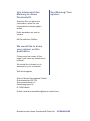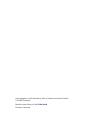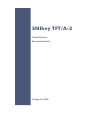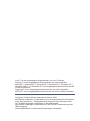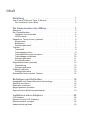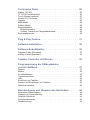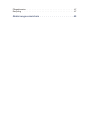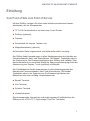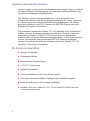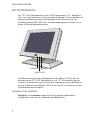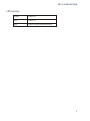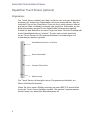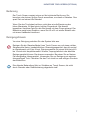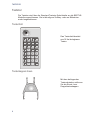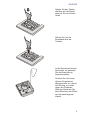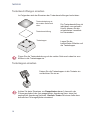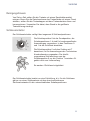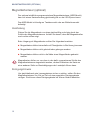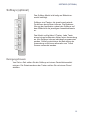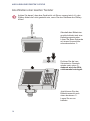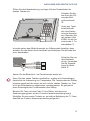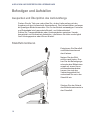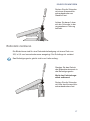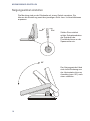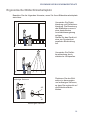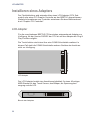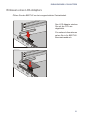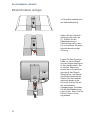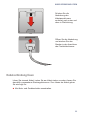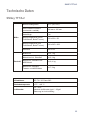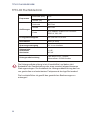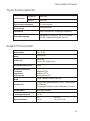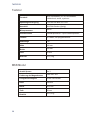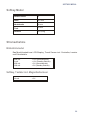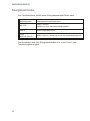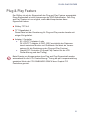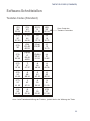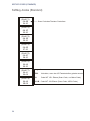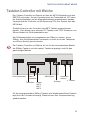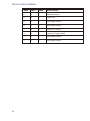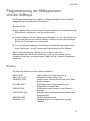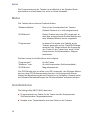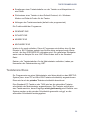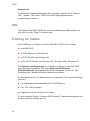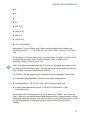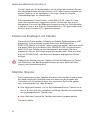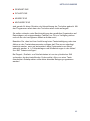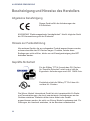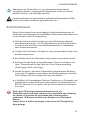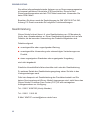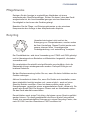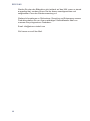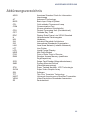Wincor Nixdorf SNIkey TFT /A-2 12,1" Bedienungsanleitung
- Typ
- Bedienungsanleitung

SNIkey TFT/A-2
LCD TFT 12,1" (30,7 cm) Flachbildschirm
LCD TFT 12.1" (30.7 cm) Flat Screen
Benutzerhandbuch/
User Guide
00
11
22
33
44
TT

Ihre Meinung/ Your
opinion:
Uns interessiert Ihre
Meinung zu dieser
Druckschrift.
Schicken Sie uns bitte eine
Information, wenn Sie uns
konstruktive Hinweise geben
wollen:
Dafür bedanken wir uns im
Voraus.
Mit freundlichen Grüßen
Wincor Nixdorf International GmbH
Dokumentation RD PD1
Wernerwerkdamm 16
Gebäudegruppe 36
D-13629 Berlin
E-Mail: retail.[email protected]
Bestellnummer dieser Druckschrift/Order No. 01750081981B
We would like to know
your opinion on this
publication.
Please send us a copy of this
page if you have any constructive
criticism.
We would like to thank you in
advance for your comments.
With kind regards,

Herausgegeben von/Published by Wincor Nixdorf International GmbH
D-33094 Paderborn
Bestellnummer/Order No. 01750081981B
Printed in Germany

SNIkey TFT/A-2
Flachbildschirm
Benutzerhandbuch
Auflage Juli 2006

Co py right © Win cor Nix dorf In ter na tio nal GmbH, 2006
Alle Rech te vor be hal ten, ins be son de re (auch aus zugs wei se) die der Über set -
zung, des Nach drucks, Wie der ga be durch Ko pie ren oder ähn li che Ver fah -
ren. Zu wi der hand lun gen ver pflich ten zu Scha dens er satz.
Alle Rech te vor be hal ten, ins be son de re für den Fall der Pa ten ter tei lung oder
GM-Eintragung.
Lie fer mög lich kei ten und tech ni sche Än de run gen vor be hal ten.
Li nux™ ist ein ein ge tra ge nes Wa ren zei chen von Li nus Tor valds
Pen ti um™ ist ein ein ge tra ge nes Wa ren zei chen der In tel Cor po ra ti on
MS-DOS™, Wind ows 95™, Wind ows 98™, Wind ows NT™, Wind ows CE™,
Wind ows 2000™ und Wind ows XP™sind ein ge tra ge ne Wa ren zei chen der Mi -
cro soft Cor po ra ti on.
Pa nel Link™ ist ein ein ge tra ge nes Wa ren zei chen der In tel Cor po ra ti on
BEET LE™ ist ein ein ge tra ge nes Wa ren zei chen der Win cor Nix dorf In ter na tio -

Inhalt
Ein lei tung .........................1
Vom Point of Sale zum Point of Ser vi ce .................1
Die Vor tei le auf ei nen Blick.......................2
Die Kom po nen ten des SNI key ..............3
Über sicht .................................3
Der Flach bild schirm ............................4
Hel lig keit und Laut stär ke ........................4
LED An zei ge ..............................5
Ka pa zi ti ver Touch Screen (op tio nal) ...................6
All ge mei nes ..............................6
Be die nung ...............................7
Rei ni gungs hin weis ...........................7
Ta sta tur ..................................8
Tas ten feld ...............................8
Tas ten kap pen lö sen ..........................8
Tas ten be schrif tun gen ein set zen ...................10
Tas ten kap pen ein set zen .......................10
Rei ni gungs hin weis ..........................11
Schlüs sel schal ter ...........................11
Mag net kar ten le ser (op tio nal) ......................12
Hand ha bung .............................12
Rei ni gungs hin weis ..........................12
Soft keys (op tio nal) ............................13
Rei ni gungs hin weis ..........................13
An schlie ßen ei ner zwei ten Ta sta tur ...................14
Be fes ti gen und Auf stel len ................16
Aus pa cken und Über prü fen des Lie fer um fangs .............16
Stand fuß mon tie ren ...........................16
Rohr sta tiv mon tie ren...........................17
Nei gungs win kel ein stel len ........................18
Er go no mi scher Bild schirm ar beits platz ..................19
In stal lie ren ei nes Adap ters ...............20
LCD-Adap ter...............................20
Ein bau en ei nes LCD-Adap ters......................21
Bild schirm ka bel ver le gen ........................22
Ka bel ver bin dung lö sen .........................23

Tech ni sche Da ten ....................25
SNI key TFT/A-2 .............................25
TFT/LCD Flach bild schirm ........................26
Touch Screen (op tio nal) .........................27
Gra phic PCI Con trol ler..........................27
Ta sta tur .................................28
MSR-Mo dul ...............................28
Soft key-Mo dul ..............................29
Strom auf nah me .............................29
Bild schirm mo dul ...........................29
Soft key, Ta sta tur incl. Mag net kar ten le ser ..............29
Ener gie spar mo dus............................30
Plug & Play Fea tu re ...................31
Soft wa re-In stal la ti on ...................32
Soft wa re-Schnitt stel len .................33
Ta sta tur-Codes (Stan dard) .......................33
Soft key-Codes (Stan dard) ........................34
Ta sta tur-Con trol ler mit Wei che .............35
Pro gram mie rung der SNI key ta sta tur
und der Soft keys .....................37
Da tei en .................................37
Mo dus ..................................38
Grund funk tio nen .............................38
Ta sta tur an schluss ............................39
Hil fe ...................................40
Er stel lung von Ta bel len .........................40
Sen den und Emp fan gen von Ta bel len .................42
Nütz li che Hin wei se............................42
Be schei ni gung und Hin wei se des Her stel lers .....44
All ge mei ne Ge neh mi gung ........................44
Hin weis zur Funk ent stö rung .......................44
Ge prüf te Si cher heit ...........................44
Si cher heits hin wei se ...........................45
Ge währ lei stung .............................46

Einleitung
Vom Point of Sale zum Point of Service
Mit dem SNI key ver fü gen Sie über ei nen bild schirm orien tier ten Kas sen -
ar beits platz, der die Kom po nen ten
n TFT-LCD-Flach bild schirm mit oder ohne Touch Screen,
n Soft keys (op tio nal),
n Ta sta tur,
n Schnitt stel le für ex ter ne Ta sta tur und
n Mag net kar ten le ser (op tio nal)
auf klein stem Raum er go no misch und be die ner freund lich ver ei nigt.
Der SNI key fin det An wen dun gen in al len Markt seg men ten des Han dels wie
Fa chein zel han del, Kauf- und Wa ren häu ser, SB-Han del, Tank stel len oder in
der Ga stro no mie. Die Ein satz mög lich kei ten des SNI key sind viel fäl tig. Über
das funktionelle All-in-one-Kabel erfolgt die Spannungsversorgung sowie die
Ansteuerung von Display, Touch (optional) und Beeper.
Der Flachbildschirm findet Anwendungen in allen Marktsegmenten des
Handels wie Facheinzelhandel, Kauf- und Warenhäuser, SB-Handel,
Tankstellen oder in der Gastronomie. Die Einsatzmöglichkeiten der
Bildschirme sind also vielfältig, beispielsweise als:
n Be stell-Ter mi nal,
n Info-Ter mi nal,
n Schal ter-Ter mi nal,
n Ver kaufs ter mi nal.
Der stromsparende, flimmerfreie und strahlungsarme Farbbildschirm des
SNI key ist ein LCD in TFT-Technologie (Thin Film Transistor).
1
VOM POINT OF SALE ZUM POINT OF SERVICE

Dadurch eignet er sich auch für Multimedia-Anwendungen, denn er zeichnet
sich durch brillante Farbdarstellung, ein sehr gutes Kontrastverhältnis und
eine hohe Anzeigengeschwindigkeit aus.
Die Ta sta tur, rechts ne ben dem Bild schirm, hat ein schließ lich des
nu me ri schen Blo ckes und der frei pro gram mier ba ren 20 Tas ten ins ge samt
32 Tas ten und ist mit ei nem Schlüs sel schal ter aus ge stat tet. Sie kön nen
aber auch zu sätz lich jede POS-Ta sta tur der BEET LE-Fa mi lie oder jede
gän gi ge PC-Ta sta tur an schlie ßen.
Das mo du la re Kon zept des SNI key TFT /A-2 ge stat tet ei nen in di vi du el len
Auf bau und eine Zu sam men stel lung ganz wie es Ihr Ein satz ort oder die
An wen dung er for dern. SNI key TFT /A-2 kann di rekt am Kas sen tisch
in stal liert oder auf ei nem Rohr sta tiv be fes tigt wer den. Und er kann na tür lich
auf der Zen tral ein heit ei nes mo du la ren BEET LE-Sys tems auf ge stellt
wer den. Es sind also eine Men ge Vor zü ge, die für den SNI key TFT /A-2
spre chen. Hier ei ni ge im Über blick.
Die Vor tei le auf ei nen Blick
n ge rin ger Platz be darf
n Ener gie spar-Mo dus
n flim mer frei und strah lungs arm
n LCD-TFT-T echnologie
n di gi ta le Schnitt stel le
n ein fa che In stal la ti on durch Plug & Play Feature
n sehr gu tes Kon trast ver hält nis; Hel lig keit und Laut stär ke re gel bar
n kei ne Ein stel lung der LCD-An zei ge not wen dig
n fle xi bles “all-in-one” Ka bel für LCD, Touch-Funk ti on, Pa nel Link und
Ver sor gungs span nung
VOM POINT OF SALE ZUM POINT OF SERVICE
2

Die Komponenten des SNIkey
Übersicht
SNI key TFT/A-2, 12", mit Ta sta tur und Mag net kar ten le ser
SNI key TFT/A-2, 12", mit Soft keys, Ta sta tur und Mag net kar ten le ser
3
ÜBERSICHT
11
22
33
44
TT
00
7
4
3
2
1
5
6
8
9
C
,
0
1
1
2
2
3
3
4
4
T
T
0
0
7
4
3
2
1
5
6
8
9
C
,
0

Der Flachbildschirm
Der TFT-LCD-Flachbildschirm ist ein SVGA-kompatibler 12,1"- Bildschirm
(30,7 cm) und zeichnet sich durch geringen Platzbedarf, Flimmerfreiheit und
niedriger Abstrahlung sowie einen geringen Stromverbrauch aus. Die
Auflösung beträgt 800 x 600 Pixel. Anwendungsprogramme sollten nur mit
dieser Auflösung betrieben werden.
Das Bildschirmmodul stellt die Basiseinheit der SNIkey TFT/A-2 dar. Es
beinhaltet einen TFT-LCD-Farbbildschirm, die TFT-Schnittstelle und den
Inverter, der die Spannung für die Hintergrundbeleuchtung des Bildschirms
erzeugt. Optional ist der SNIkey TFT/A-2 mit einem Touch Screen inclusive
Systemlautsprecher erhältlich.
Hel lig keit und Laut stär ke
Helligkeit und Lautstärke regeln Sie mit den beiden Rändelrädern,
mittig/rechts, unten an der Vorderseite des Bildschirms.
DER FLACHBILDSCHIRM
4
Laut stär ke Hel lig keit
ON/OFF LED

LED An zei ge
dunkel Power off
grün Power on
gelb Power save/Energiesparmodus
5
DER FLACHBILDSCHIRM

Ka pa zi ti ver Touch Screen (op tio nal)
All ge mei nes
Der Touch Screen arbeitet nach dem Verfahren der analogen Kapazitäts-
änderung. Er besitzt eine Glasscheibe mit einem transparenten, dünnen
leitenden Film auf der Oberfläche. Diese ist durch einen weiteren Mantel
aus klarem Glas vollständig versiegelt und geschützt. Elektroden an den
Bildschirmrändern sorgen für ein einheitliches Niedrigspannungsfeld.
Sobald Sie den Bildschirm mit dem Finger berühren, wird der Kontaktpunkt
durch Kapazitätsänderung “erkannt”. Da dies sehr schnell geschieht
ist der Touch Screen für die unterschiedlichsten Anforderungen und
Anwendungen bestens gerüstet.
Der Touch Screen ist bezüglich seiner Programmierschnittstelle zur
Maus-Schnittstelle identisch.
Wenn Sie Ihren neuen SNIkey erstmalig an einen BEETLE anschließen,
muss der Touch Screen kalibriert werden. Die genaue Vorgehensweise
hierbei hängt vom benutzten Betriebssystem ab.
KA PA ZI TI VER TOUCH SCREEN (OP TIO NAL)
6
An ti re flek tions schicht und Schutz
Kla rer Glasmantel
Lei ten de Filmschicht
Abschirmung

Be die nung
Der Touch Screen reagiert schon auf die leichteste Berührung, Sie
brauchen also keinen großen Druck auszuüben, um damit zu arbeiten. Das
spart Zeit und schont die Gelenke!
Wenn Sie das Touchglas berühren, wirkt dies wie die Benutzung der
linken Maustaste. Es genügt ein leichter Fingerdruck. Bei diesem
kapazitiven Verfahren wird nur die Berührung mit dem Finger erkannt. Der
Bildschirm zeigt keine Reaktion, wenn Sie ihn z.B. mit einem Bleistift oder
mit einem Handschuh berühren.
Rei ni gungs hin weis
Vor einer Reinigung schalten Sie das System bitte aus.
Reinigen Sie die Glasoberfläche Ihres Touch Screen nur mit einem milden,
Scheuermittel freien, handelsüblichen Glasreinigungsmittel, das pH-neutral
im Wertebereich pH 6 bis 9 liegt. Reinigungsmittel mit einem Wert bei pH 9
bis 10 sind nicht empfehlenswert. Wasser, Isopropylalkohol oder ähnliche
Reinigungsmittel können Sie ebenso verwenden. Benutzen Sie auf keinen
Fall essighaltige Lösungsmittel. Verwenden Sie zur Reinigung ein weiches,
feinmaschiges Tuch. Feuchten Sie das Tuch leicht an und reinigen Sie dann
den Bildschirm.
Eine falsche Behandlung führt zu Schäden am Touch Screen, die nicht
durch Garantie oder Gewährleistung abgedeckt sind!
7
KA PA ZI TI VER TOUCH SCREEN (OP TIO NAL)

Tastatur
Die Tastatur wird über die Standard-Tastatur-Schnittstelle an alle BEETLE-
Modelle angeschlossen. Sie ist bündig am Softkey- oder am Bildschirm-
modul angeschlossen.
Tas ten feld
Das Tastenfeld besteht
aus 32 frei belegbaren
Tasten.
Tas ten kap pen lö sen
Mit dem beiliegenden
Tastenabzieher entfernen
Sie die Einzel- bzw.
Doppeltastenkappen.
TASTATUR
8
7
4
2
1
5
8
00
11
22
33
44
TT
C
0
.
3
6
9

Setzen Sie den Tasten-
abzieher auf die Einzel-
taste bis Sie ein Klicken
hören.
Ziehen Sie nun die
Einzeltaste aus der
Tastatur.
Ist die Einzeltaste bereits
beschriftet, so wechseln
Sie die Beschriftung
folgendermaßen:
Drücken Sie mit einem
dünnen Gegenstand
(Büroklammer etc.) durch
die Öffnung von unten
gegen die Plastikab-
deckung. Beachten Sie
beim Einsetzen der Etiket-
ten das nachfolgende
Kapitel.
9
TASTATUR

Tas ten be schrif tun gen ein set zen
Im Folgenden wird das Einsetzen der Tastenbeschriftungen bechrieben:
Die Tastenbeschriftung ist
individuell vorzunehmen.
Hierfür können Sie die
mitgelieferten Leeretiket-
ten verwenden.
Legen Sie die
beschrifteten Etiketten auf
die Tastenkappe.
Fügen Sie die Tastenabdeckung mit der matten Seite nach oben bis zum
Klicken in die Tastenkappe ein.
Tas ten kap pen ein set zen
Setzen Sie die Tastenkappen in die Tastatur ein
und drücken Sie sie an.
Achten Sie beim Einsetzen von Doppeltasten darauf, dass sich der
Führungszylinder links (bei waagerechter Anordnung) bzw. oben (bei
senkrechter Anordnung) befindet. Vierfach-Tasten mit einem links oben
befindlichen Führungszylinder einsetzen!
TASTATUR
10
Tas ten ab de ckung mt
der mat ten Sei te nach
oben
Tastenbeschriftung
Tas ten kappe

Rei ni gungs hin weis
Von Zeit zu Zeit sollten Sie die Tastatur mit einem Desinfektionsmittel
reinigen. Bevor Sie die Zwischenräume des Tastenfeldes mit einem Pinsel
säubern, sollten Sie die Tastenkappen mit dem Tastenabzieher lösen und
herausnehmen. Vermeiden Sie dabei, dass Staub in die geöffnete
Tastenführung eindringt.
Schlüs sel schal ter
Der Schlüsselschalter verfügt über insgesamt 6 Schlüsselpositionen.
Die Schalterposition 0 ist die Grundposition, die
Schalterpositionen 1-4 sind für kundenspezifische
Anwendungen vorgesehen. In den Positionen 0
und 1 ist der Schlüssel abziehbar.
Die Schalterposition 6 auf dem Schloss mit T
bezeichnet, ist für Anwendungen des Technischen
Kundendienstes vorgesehen. Der hierfür
vorgesehene Schlüssel kann von der
Schalterposition 0 nur die Position T erreichen. Er
gehört nicht zum Lieferumfang.
Es werden 4 Schlüssel mitgeliefert.
Der Schlüsselschalter besitzt nur eine Schließung, d.h. für alle Schlösser
gibt es nur einen Schlüsselsatz mit den oben beschriebenen
Schlüsselvarianten für die unterschiedlichen Schalterpositionen.
11
TASTATUR

Mag net kar ten le ser (optional)
Der optional erhältliche porgrammierbare Magnetkartenleser (MSR-Modul)
kann mit einem Kartendurchzug gleichzeitig bis zu drei ISO-Spuren lesen.
Das MSR-Modul ist bündig am Tastaturmodul oder am Bildschirmmodul
befestigt.
Hand ha bung
Ziehen Sie die Magnetkarte von oben gleichmäßig und zügig durch den
Schlitz des Magnetkartenlesers. Achten Sie darauf, dass der Magnetstreifen
nach rechts außen zeigt.
Beim Umgang mit Magnetkarten sollten Sie folgendes beachten:
n Mag net kar ten dür fen kei nes falls mit Flüs sig kei ten in Be rüh rung kommen.
n Mag net kar ten dür fen nicht ge knickt oder ge bor gen wer den.
n Mag net kar ten dür fen nicht in die Nähe ei nes Mag net fel des ge bracht
werden.
Magnetkarten dürfen nur von oben in den dafür vorgesehenen Schlitz des
Magnetkartenlesers eingesteckt werden, da das Einstecken der Karte an
einer anderen Stelle zu Beschädigungen der Leseköpfe führen kann.
Rei ni gungs hin weis
Um gleichbleibend gute Leseergebnisse sicher zu stellen, sollten Sie den
Magnetkartenleser von Zeit zu Zeit mit einer speziellen Reinigungskarte
reinigen. Sie können diese Reinigungskarte bei Wincor Nixdorf bestellen.
MAG NET KAR TEN LE SER (OPTIONAL)
12
Seite wird geladen ...
Seite wird geladen ...
Seite wird geladen ...
Seite wird geladen ...
Seite wird geladen ...
Seite wird geladen ...
Seite wird geladen ...
Seite wird geladen ...
Seite wird geladen ...
Seite wird geladen ...
Seite wird geladen ...
Seite wird geladen ...
Seite wird geladen ...
Seite wird geladen ...
Seite wird geladen ...
Seite wird geladen ...
Seite wird geladen ...
Seite wird geladen ...
Seite wird geladen ...
Seite wird geladen ...
Seite wird geladen ...
Seite wird geladen ...
Seite wird geladen ...
Seite wird geladen ...
Seite wird geladen ...
Seite wird geladen ...
Seite wird geladen ...
Seite wird geladen ...
Seite wird geladen ...
Seite wird geladen ...
Seite wird geladen ...
Seite wird geladen ...
Seite wird geladen ...
Seite wird geladen ...
Seite wird geladen ...
Seite wird geladen ...
Seite wird geladen ...
-
 1
1
-
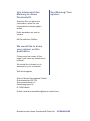 2
2
-
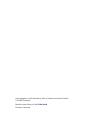 3
3
-
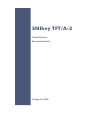 4
4
-
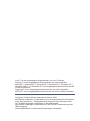 5
5
-
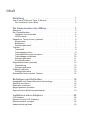 6
6
-
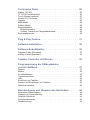 7
7
-
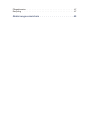 8
8
-
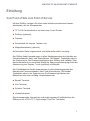 9
9
-
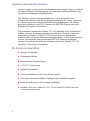 10
10
-
 11
11
-
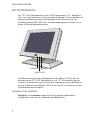 12
12
-
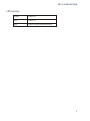 13
13
-
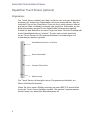 14
14
-
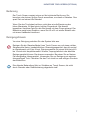 15
15
-
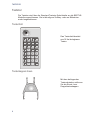 16
16
-
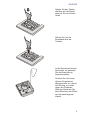 17
17
-
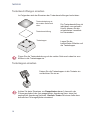 18
18
-
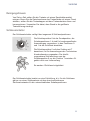 19
19
-
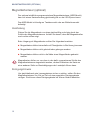 20
20
-
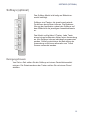 21
21
-
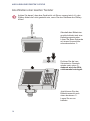 22
22
-
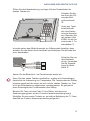 23
23
-
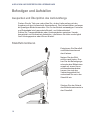 24
24
-
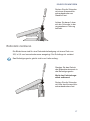 25
25
-
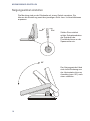 26
26
-
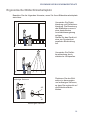 27
27
-
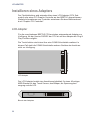 28
28
-
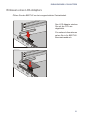 29
29
-
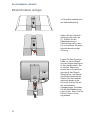 30
30
-
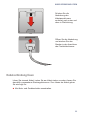 31
31
-
 32
32
-
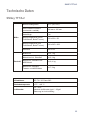 33
33
-
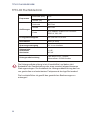 34
34
-
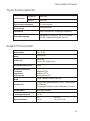 35
35
-
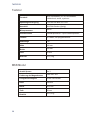 36
36
-
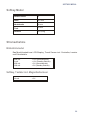 37
37
-
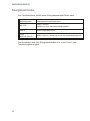 38
38
-
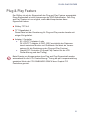 39
39
-
 40
40
-
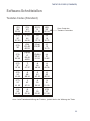 41
41
-
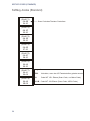 42
42
-
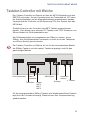 43
43
-
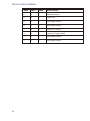 44
44
-
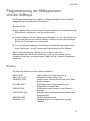 45
45
-
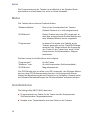 46
46
-
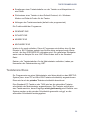 47
47
-
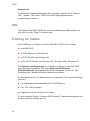 48
48
-
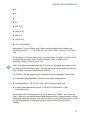 49
49
-
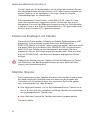 50
50
-
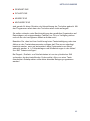 51
51
-
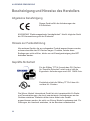 52
52
-
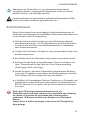 53
53
-
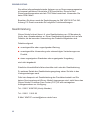 54
54
-
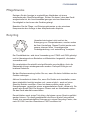 55
55
-
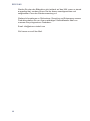 56
56
-
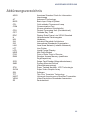 57
57
Wincor Nixdorf SNIkey TFT /A-2 12,1" Bedienungsanleitung
- Typ
- Bedienungsanleitung
Verwandte Artikel
-
Wincor Nixdorf BEETLE /iPOS MSR-Modul Bedienungsanleitung
-
Wincor Nixdorf BA7X Swipe Card Reader Bedienungsanleitung
-
Wincor Nixdorf BA72A LCD TFT 12,1" Bedienungsanleitung
-
Wincor Nixdorf BA71/72 TFT 10,4"/12,1" Bedienungsanleitung
-
Wincor Nixdorf BA73A LCD TFT 15" Bedienungsanleitung
-
Wincor Nixdorf TA60 Bedienungsanleitung
-
Wincor Nixdorf BA73A-2 Bedienungsanleitung
-
Wincor Nixdorf BA72A-2 LCD TFT 12,1" Bedienungsanleitung
-
Wincor Nixdorf BA82 LCD TFT 12.1" Bedienungsanleitung
-
Wincor Nixdorf TA61 Bedienungsanleitung